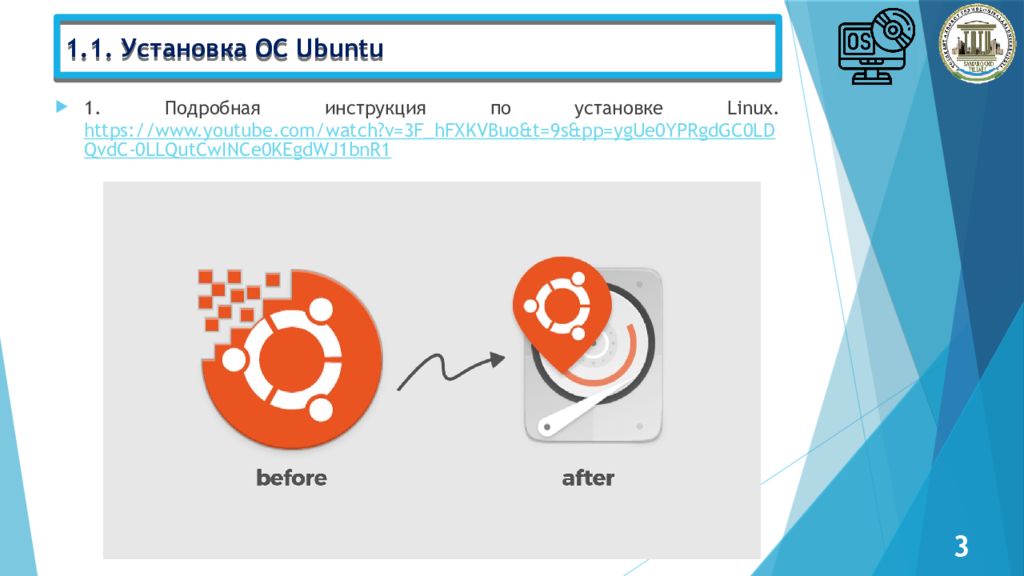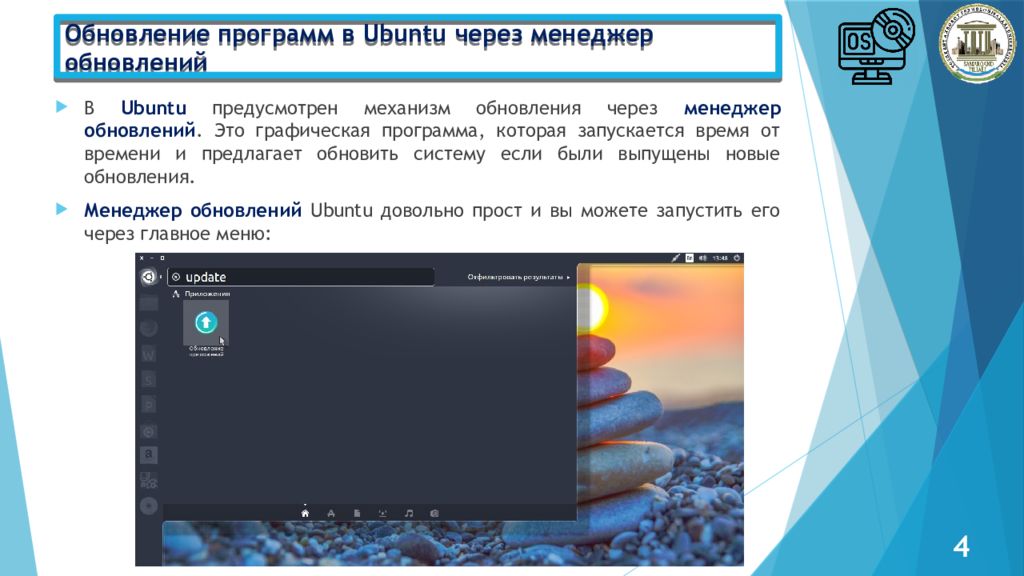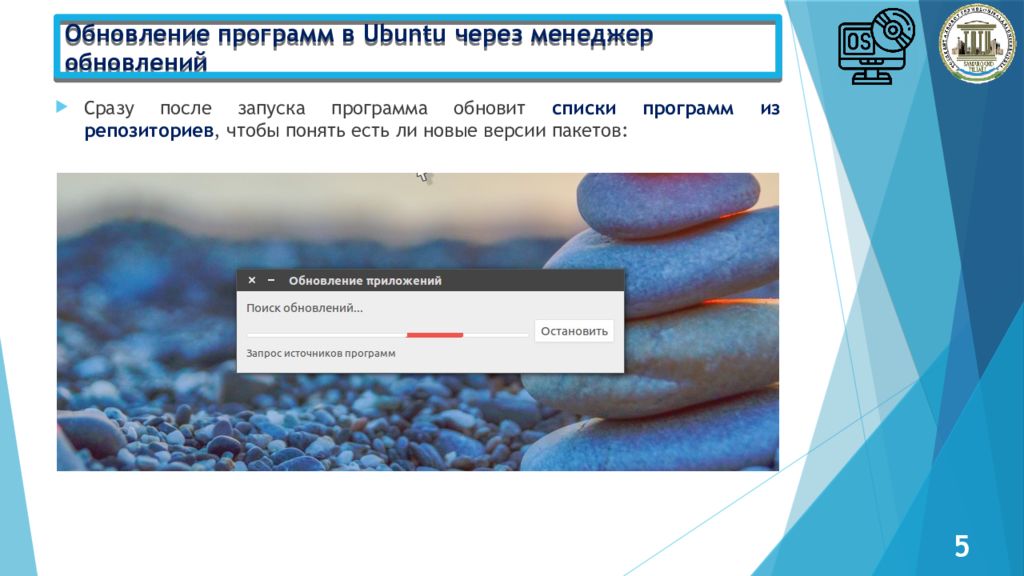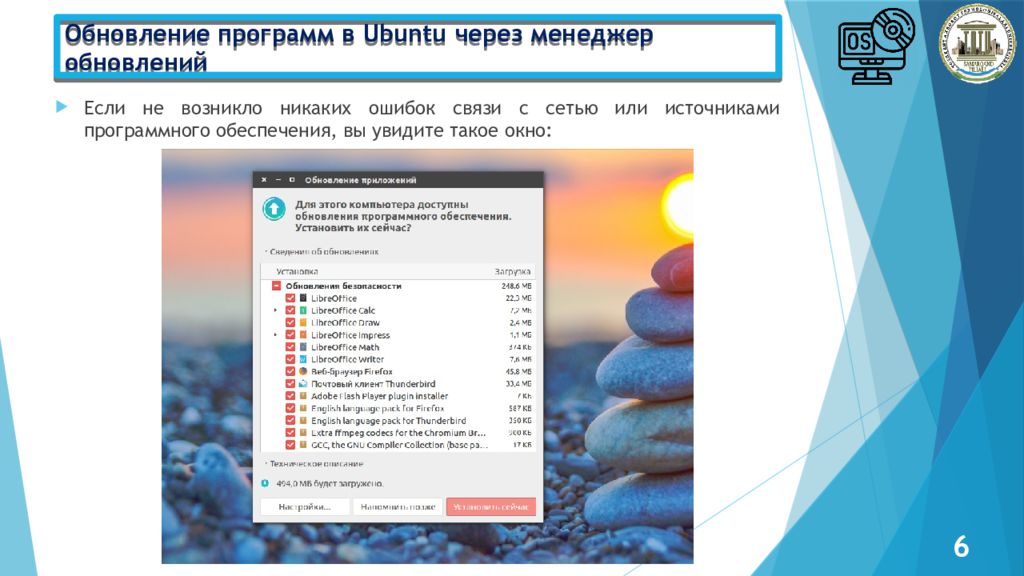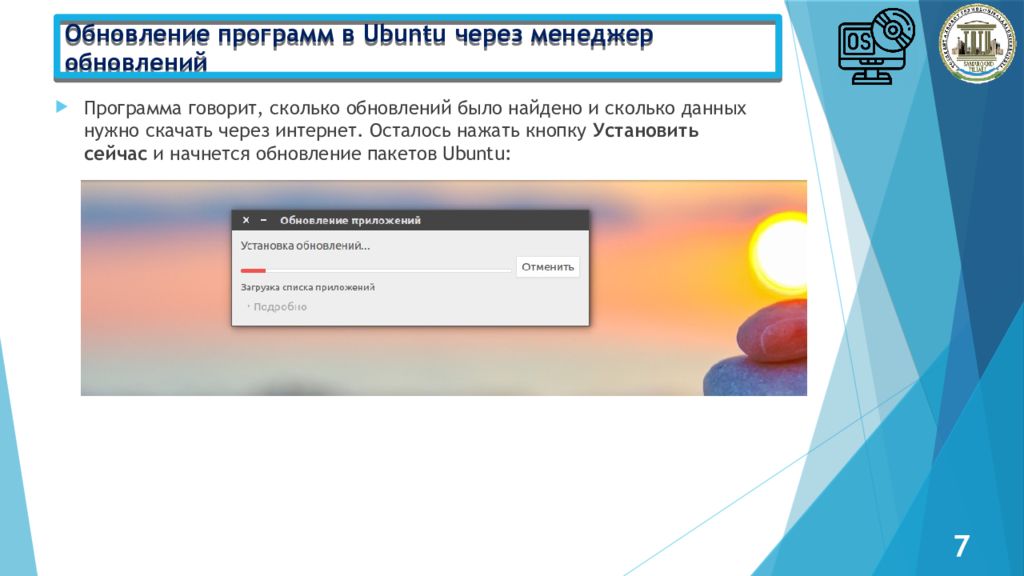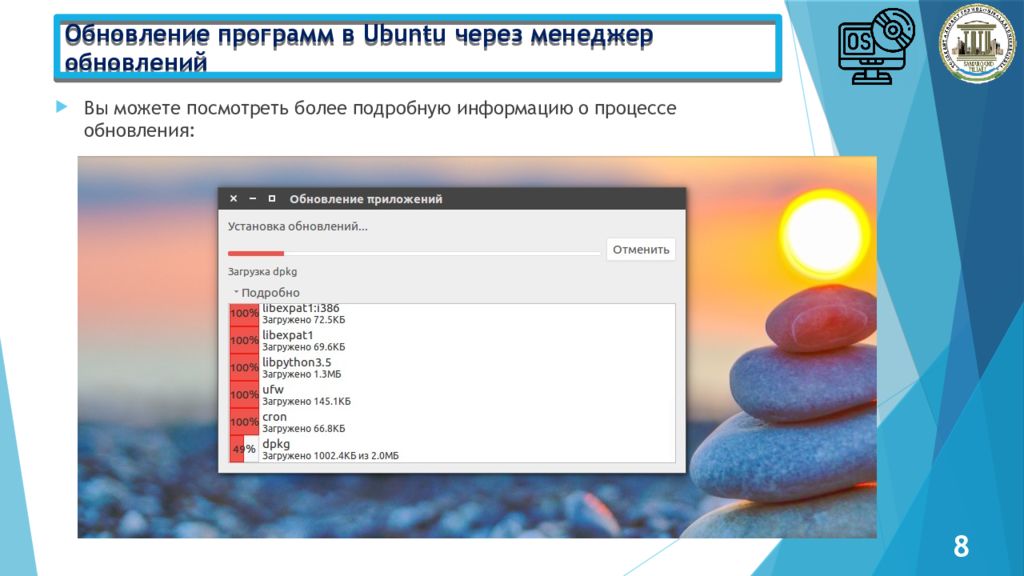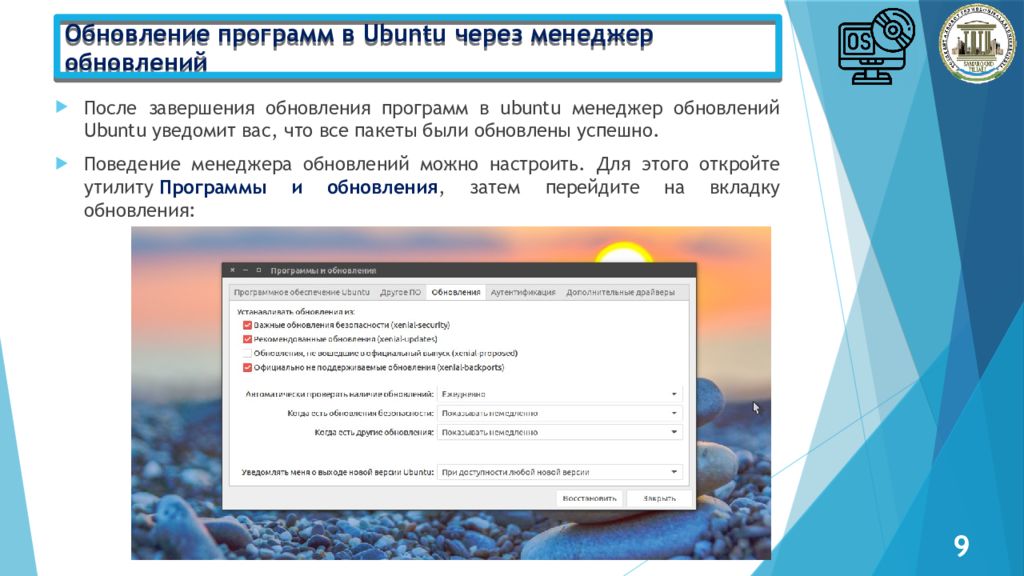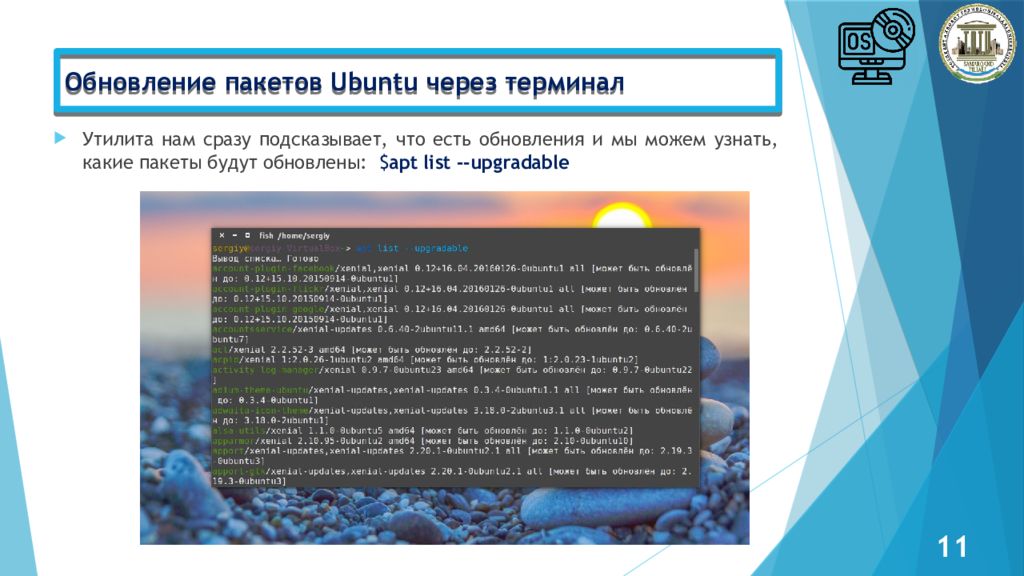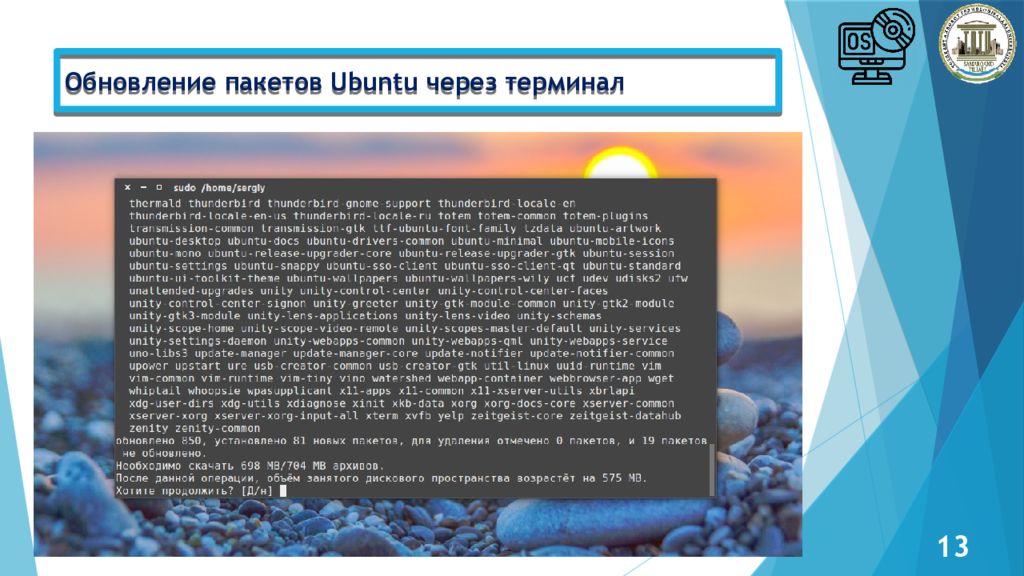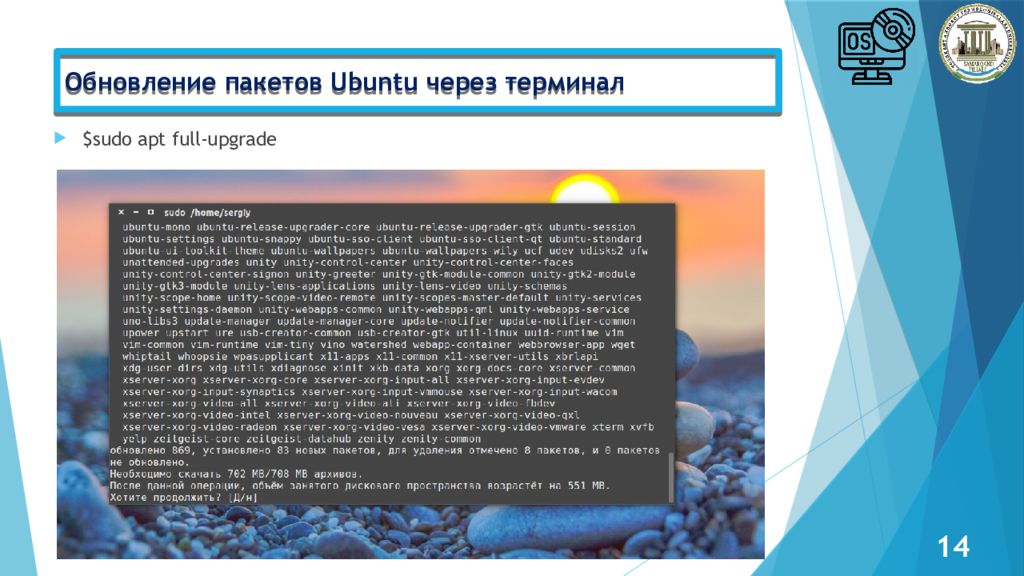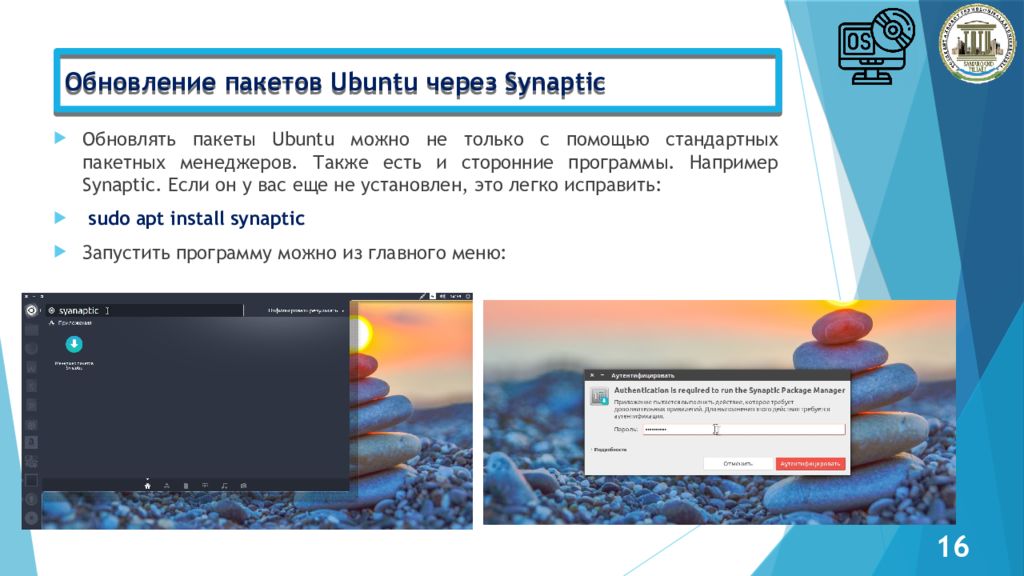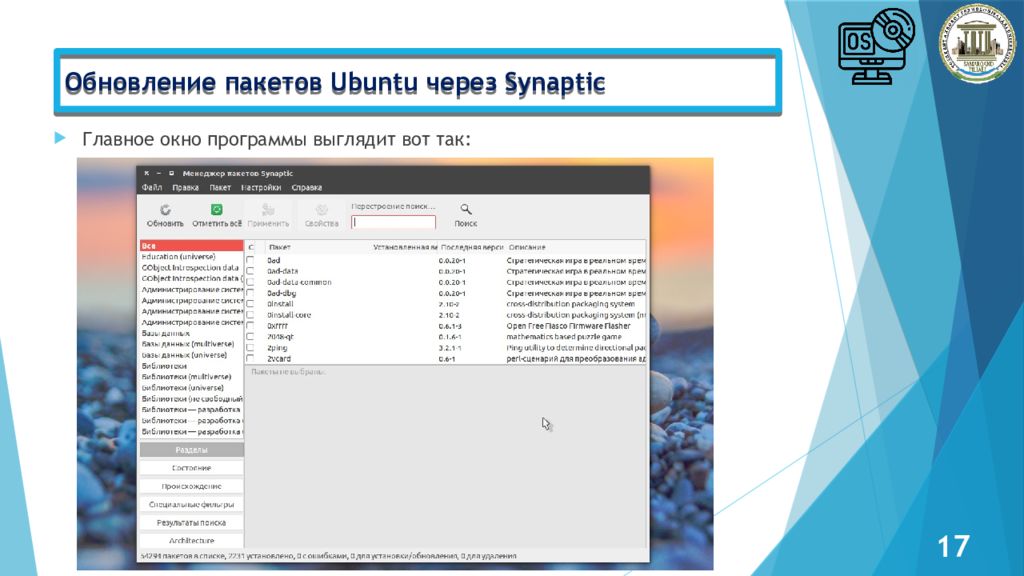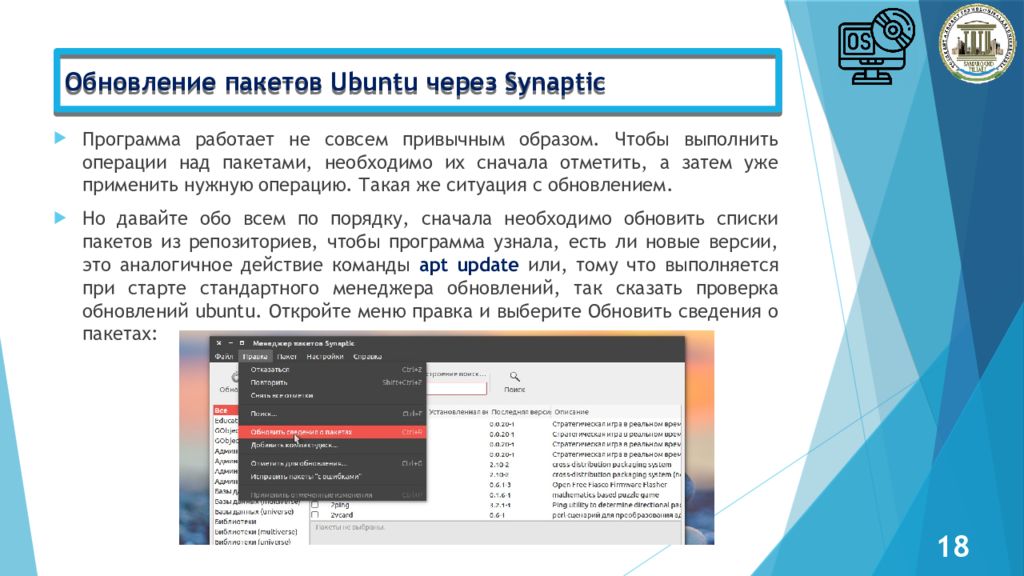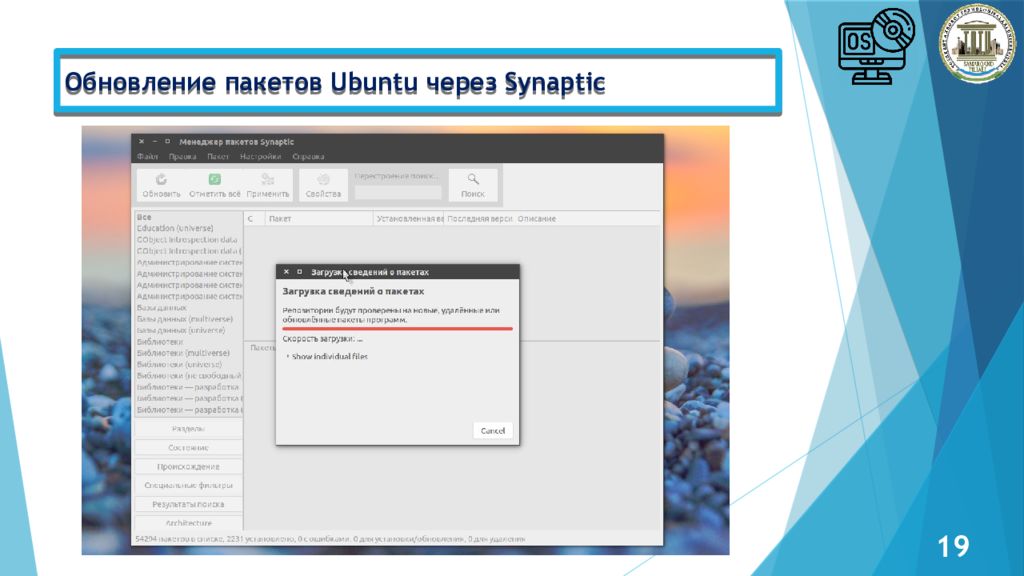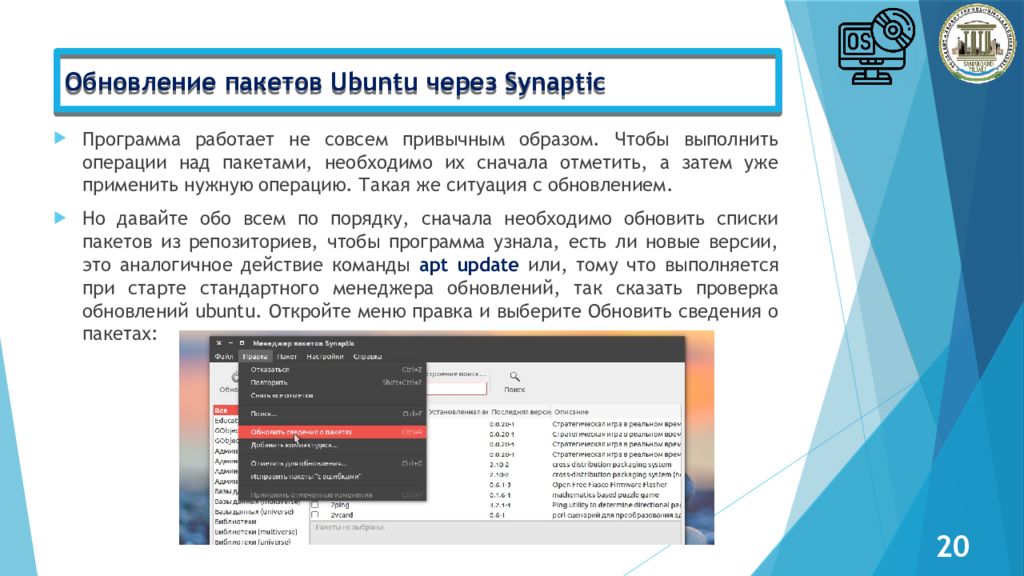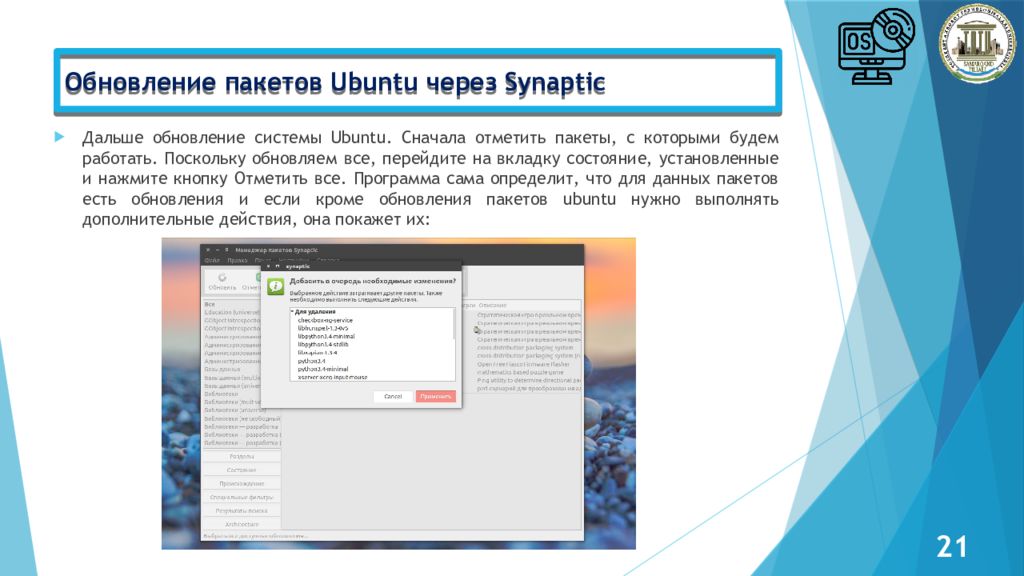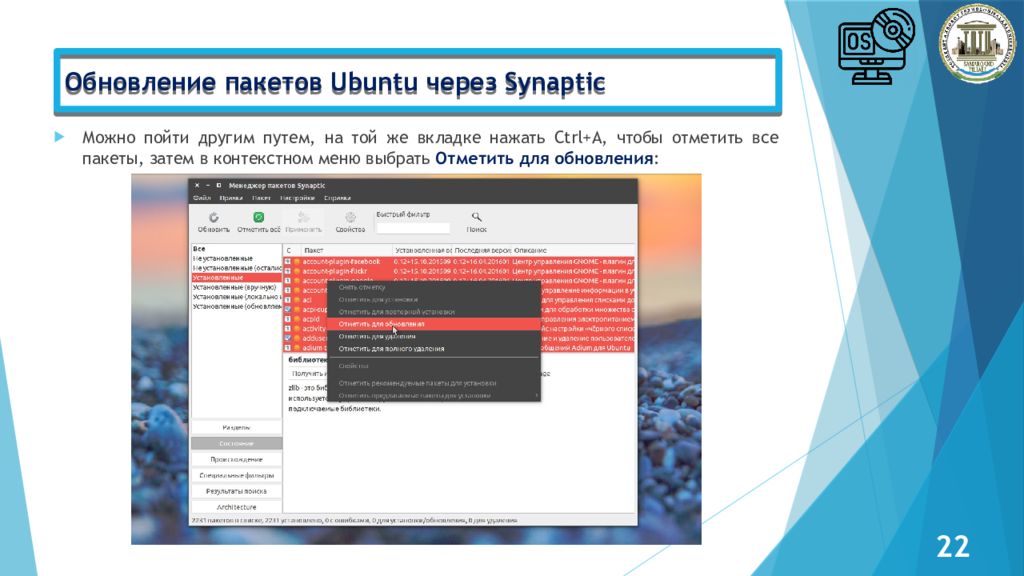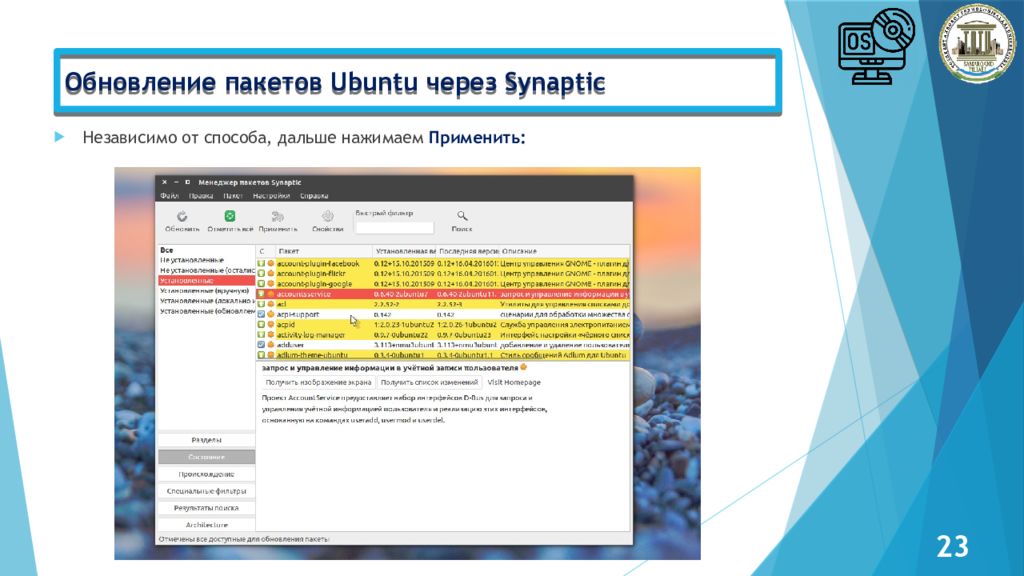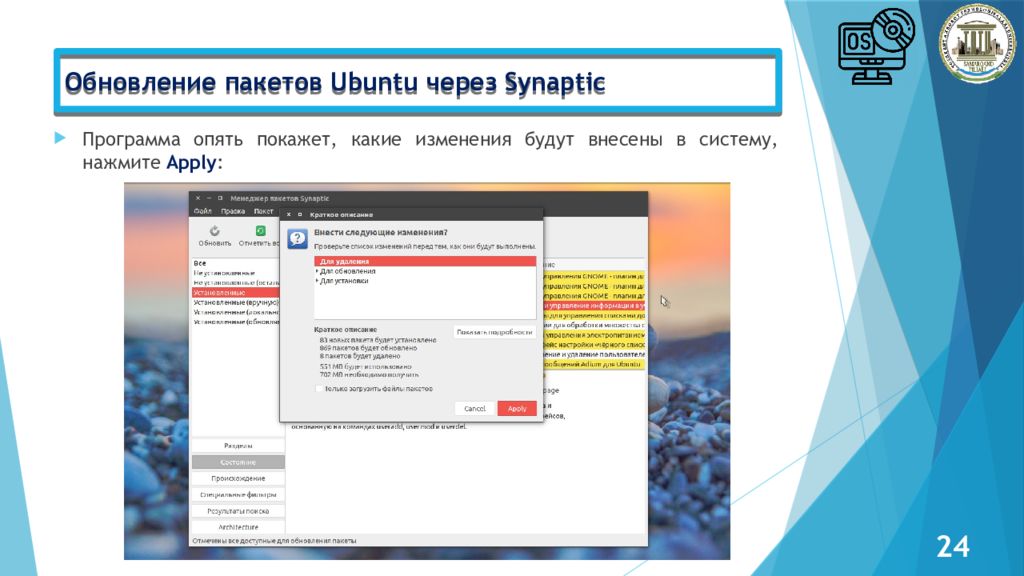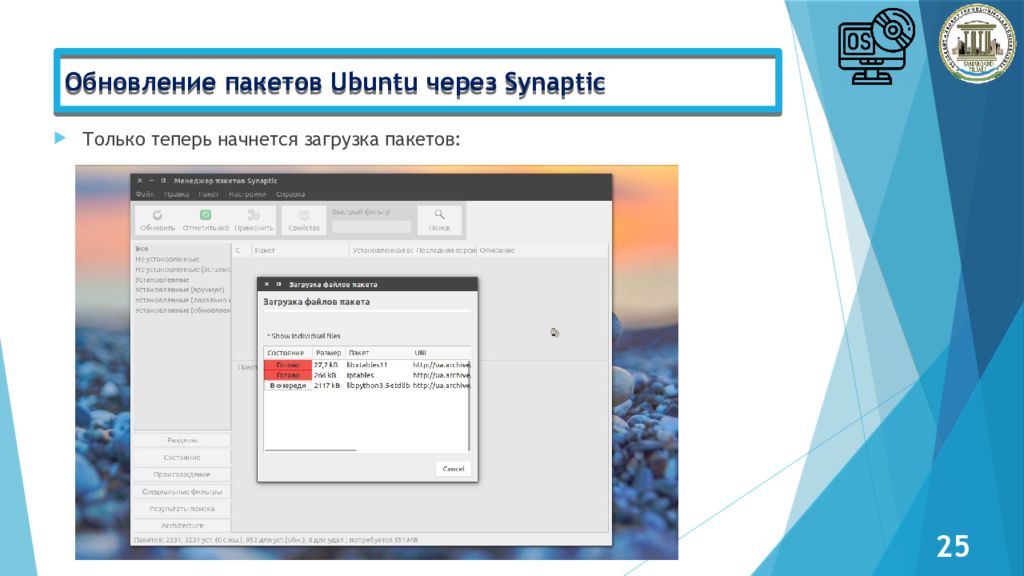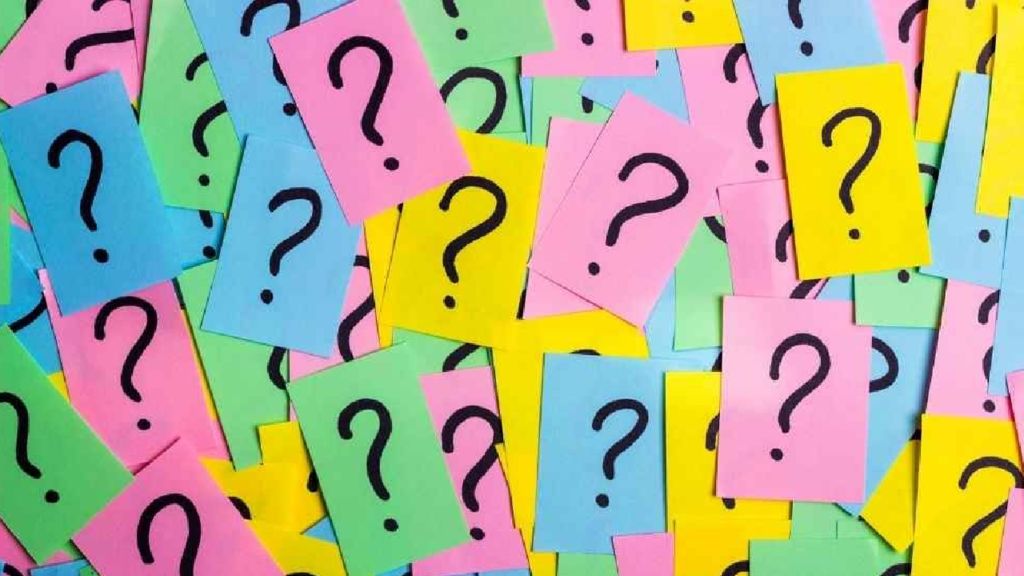Первый слайд презентации: Администрирование Linux сервер
2 -Лекция : Установка систем и обновления к.т. н., доц. Хужаяров И. Ш. 1
Слайд 2: План лекци й Plan lecture
1.1. Установка ОС Ubuntu 1.2. Обновление программ в Ubuntu через менеджер обновлений 1. 3. Обновление пакетов Ubuntu через терминал 1.4. Обновление пакетов Ubuntu через Synaptic 1.5. Выводы 2 Аннотация: В данной лекции будет как установить обновления Ubuntu, мы поговорим о том, как обновить программы Ubuntu через терминал, так и через графический интерфейс, с помощью стандартной утилиты - менеджер обновлений. Ключевые слова: Ubuntu, Linux, менеджер обновлений, терминал, Synaptic, дистрибутивы.
Слайд 3: 1.1. Установка ОС Ubuntu
1. Подробная инструкция по установке Linux. https://www.youtube.com/watch?v=3F_hFXKVBuo&t=9s&pp=ygUe0YPRgdGC0LDQvdC-0LLQutCwINCe0KEgdWJ1bnR1 3
Слайд 4: Обновление программ в Ubuntu через менеджер обновлений
В Ubuntu предусмотрен механизм обновления через менеджер обновлений. Это графическая программа, которая запускается время от времени и предлагает обновить систему если были выпущены новые обновления. Менеджер обновлений Ubuntu довольно прост и вы можете запустить его через главное меню: 4
Слайд 5: Обновление программ в Ubuntu через менеджер обновлений
Сразу после запуска программа обновит списки программ из репозиториев, чтобы понять есть ли новые версии пакетов: 5
Слайд 6: Обновление программ в Ubuntu через менеджер обновлений
Если не возникло никаких ошибок связи с сетью или источниками программного обеспечения, вы увидите такое окно: 6
Слайд 7: Обновление программ в Ubuntu через менеджер обновлений
Программа говорит, сколько обновлений было найдено и сколько данных нужно скачать через интернет. Осталось нажать кнопку Установить сейчас и начнется обновление пакетов Ubuntu : 7
Слайд 8: Обновление программ в Ubuntu через менеджер обновлений
Вы можете посмотреть более подробную информацию о процессе обновления: 8
Слайд 9: Обновление программ в Ubuntu через менеджер обновлений
После завершения обновления программ в ubuntu менеджер обновлений Ubuntu уведомит вас, что все пакеты были обновлены успешно. Поведение менеджера обновлений можно настроить. Для этого откройте утилиту Программы и обновления, затем перейдите на вкладку обновления: 9
Слайд 10: Обновление пакетов Ubuntu через терминал
Для обновления через терминал обычно используется инструмент командной строки apt. Эта утилита позволяет не только обновлять пакеты, но и устанавливать и удалять программное обеспечение, искать программы, настраивать репозитории и т д. Первым делом, нам необходимо выполнить обновление репозиториев ubuntu, для этого используется такая команда обновления ubuntu : $ sudo apt update 10
Слайд 11: Обновление пакетов Ubuntu через терминал
Утилита нам сразу подсказывает, что есть обновления и мы можем узнать, какие пакеты будут обновлены: $ apt list -- upgradable 11
Слайд 12: Обновление пакетов Ubuntu через терминал
Теперь непосредственно обновление системы Ubuntu. Для этого есть две опции upgrade и full-upgrade (раньше dist-upgrade ). Рассмотрим в чем разница между upgrade и dist upgrade : upgrade - устанавливает самые новые версии всех пакетов доступные в репозиториях. Использует все репозитории их / etc / apt / souces.list и / etc / apt / souces.list.d /*. То есть обновляются пакеты не только из официальных репозиториев, но и из PPA. Обновляются только установленные пакеты, если же для обновления пакета необходимо установить или удалить другой пакет, такие пакеты обновлены не будут. full-upgrade - кроме всего, что делает upgrade, здесь поддерживается умное разрешение зависимостей для новых версий пакетов. Конфликтующие пакеты могут быть удалены, а новые, дополнительные - установлены. Таким образом, установка обновлений Ubuntu может быть выполнена одной из команд: sudo apt upgrade 12
Слайд 15: Обновление пакетов Ubuntu через терминал
$ sudo apt full-upgrade 15 Причем рекомендуется именно вторая команда обновления ubuntu, поскольку она более продумана и обновляет больше пакетов. Здесь не обязательно обновлять все пакеты, мы можем обновить только один определенный пакет, например браузер: sudo apt full-update firefox Опцию full-update мы используем чтобы обновить включая установку новых зависимостей.
Слайд 16: Обновление пакетов Ubuntu через Synaptic
Обновлять пакеты Ubuntu можно не только с помощью стандартных пакетных менеджеров. Также есть и сторонние программы. Например Synaptic. Если он у вас еще не установлен, это легко исправить: sudo apt install synaptic Запустить программу можно из главного меню: 16
Слайд 17: Обновление пакетов Ubuntu через Synaptic
Главное окно программы выглядит вот так: 17
Слайд 18: Обновление пакетов Ubuntu через Synaptic
Программа работает не совсем привычным образом. Чтобы выполнить операции над пакетами, необходимо их сначала отметить, а затем уже применить нужную операцию. Такая же ситуация с обновлением. Но давайте обо всем по порядку, сначала необходимо обновить списки пакетов из репозиториев, чтобы программа узнала, есть ли новые версии, это аналогичное действие команды apt update или, тому что выполняется при старте стандартного менеджера обновлений, так сказать проверка обновлений ubuntu. Откройте меню правка и выберите Обновить сведения о пакетах: 18
Слайд 20: Обновление пакетов Ubuntu через Synaptic
Программа работает не совсем привычным образом. Чтобы выполнить операции над пакетами, необходимо их сначала отметить, а затем уже применить нужную операцию. Такая же ситуация с обновлением. Но давайте обо всем по порядку, сначала необходимо обновить списки пакетов из репозиториев, чтобы программа узнала, есть ли новые версии, это аналогичное действие команды apt update или, тому что выполняется при старте стандартного менеджера обновлений, так сказать проверка обновлений ubuntu. Откройте меню правка и выберите Обновить сведения о пакетах: 20
Слайд 21: Обновление пакетов Ubuntu через Synaptic
Дальше обновление системы Ubuntu. C начала отметить пакеты, с которыми будем работать. Поскольку обновляем все, перейдите на вкладку состояние, установленные и нажмите кнопку Отметить все. Программа сама определит, что для данных пакетов есть обновления и если кроме обновления пакетов ubuntu нужно выполнять дополнительные действия, она покажет их: 21
Слайд 22: Обновление пакетов Ubuntu через Synaptic
Можно пойти другим путем, на той же вкладке нажать Ctrl+A, чтобы отметить все пакеты, затем в контекстном меню выбрать Отметить для обновления : 22
Слайд 23: Обновление пакетов Ubuntu через Synaptic
Независимо от способа, дальше нажимаем Применить: 23
Слайд 24: Обновление пакетов Ubuntu через Synaptic
Программа опять покажет, какие изменения будут внесены в систему, нажмите Apply : 24
Слайд 25: Обновление пакетов Ubuntu через Synaptic
Только теперь начнется загрузка пакетов: 25
Слайд 26: Вывод
Установка обновлений Ubuntu, не такое уж сложное дело, но оно должно выполняться периодически, чтобы поддерживать систему в актуальном состоянии и безопасности. Из этой лекции вы узнали целых три способа выполнить обновление пакетов Ubuntu. Этого вполне достаточно, чтобы выбрать подходящий для вас. Часто во время обновлений возникают ошибки, что делать если Ubuntu не обновляется мы можете посмотреть в следующей материал. 26
Слайд 27: Литературы
1. Д.Н.Колисниченко Питер, В.Аллен. Linux полное руководство.Наука и Техника, Санкт-Петербург. 2016. 2. Виктор Костромин. Основы работы в ОС Linux. https://intuit.ru/studies/courses/91/91/info 27
Слайд 28: Задания по самостоятельной работы :
1. Как установить Ubuntu 22.04 на ПК. https://www.youtube.com/watch?v=e2uv6TKzxmk 2. Самостоятельно установите и обновляете ОС Ubuntu 3. Изучайте базовые команды Linux. https://habr.com/ru/post/481398/ 4. Linux для начинающих | Терминал Linux | Основные команды. https://www.youtube.com/watch?v=XvqRTcRK7fU 28